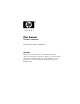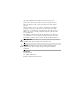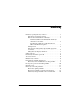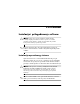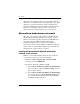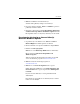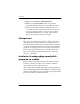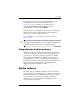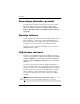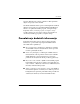Getting Started
Prvi koraci
Prvi koraci www.hp.com 3
3. Kliknite na Next za nastavak instalacije.
Statusna traka prikazuje tok procesa instalacije.
4. Iz prozora Setup Complete, kliknite na Finish za ponovno
pokretanje sistema računara.
5. Nastavite sa koracima iz odeljka Preuzimanje ažuriranja
sa Internet lokacije Microsoft Windows Update da biste
bili sigurni da imate sva najnovija ažuriranja za vaš sistem.
Preuzimanje ažuriranja sa Internet lokacije
Microsoft Windows Update
1. Za podešavanje vaše Internet veze, kliknite na Start >
Internet Explorer i sledite uputstva na ekranu.
2. Kada se Internet veza uspostavi, kliknite na dugme Start.
3. Izaberite meni Svi programi.
Kliknite na vezu Ažuriranje Windowsa na vrhu menija.
Bićete upućeni na Internet lokaciju Microsoft
Windows Update.
Videćete jedan ili više iskačućih prozora koji će zatražiti
od vas da instalirate program sa
www.microsoft.com.
4. Kliknite na Yes za instalaciju programa sa
www.microsoft.com.
5. Kliknite na vezu Scan for Updates kada se pojavi.
Nakon skeniranja, kliknite na vezu Critical Updates and
Service Packs kada se pojavi ispod naslova Pick updates
to install.
Pojaviće se lista ažuriranja sa svim podrazumevanim
ažuriranjima.
Preporučuje se da instalirate sva ažuriranja koja se nalaze
na listi u ovom odeljku.